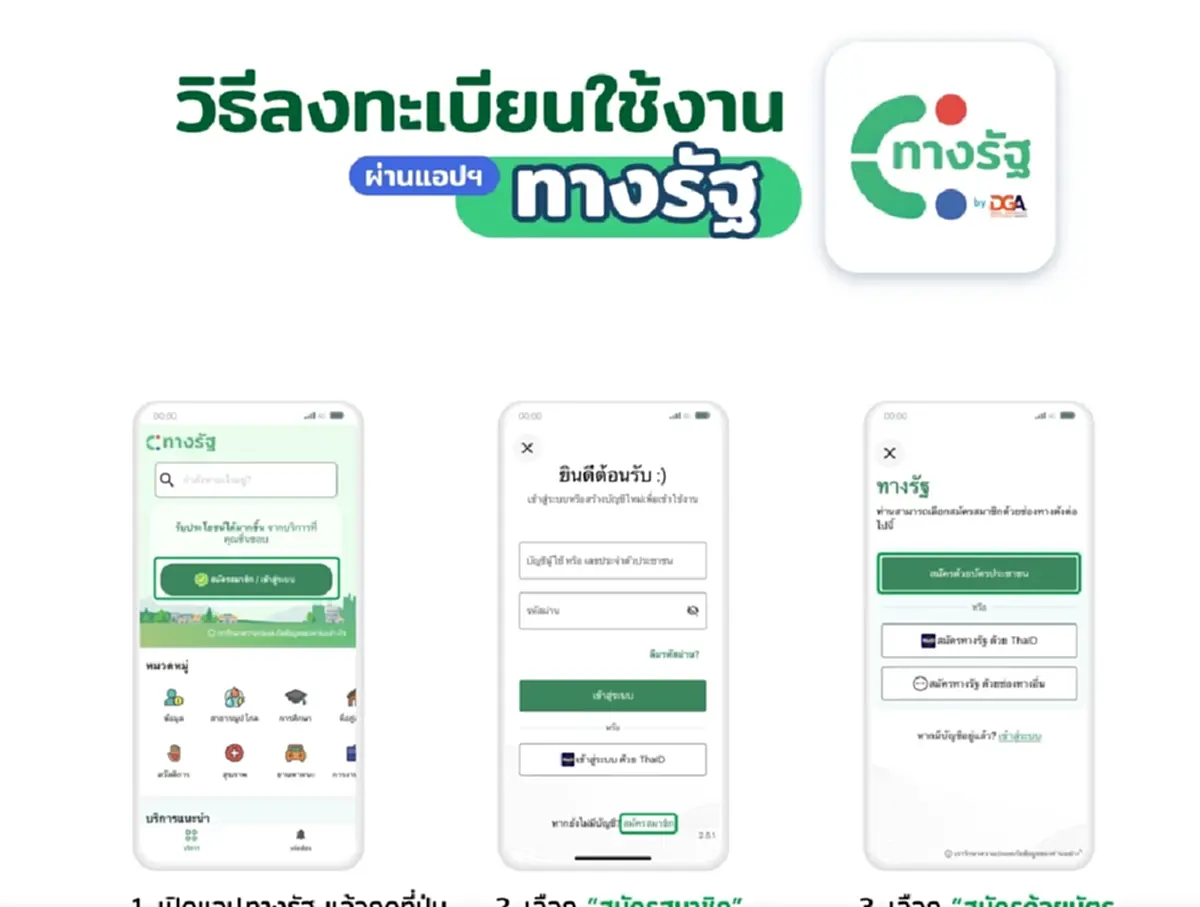- 05 ก.ค. 2567
ดาวน์โหลดแอปพลิเคชัน ทางรัฐ เปิดวิธีลงทะเบียน - วิธียืนยันตัวตน ทำให้เสร็จ ก่อนเปิดลงทะเบียนเงินดิจิทัลวอลเลตรับ 10,000 บาท
"ลงทะเบียนเงินดิจิทัลวอลเลต" ใกล้จะได้เปิดบริการให้ประชาชนลงทะเบียนเร็วๆ นี้ ทว่า ตอนนี้ หลายๆ คนสามารถ ดาวน์โหลดแอปพลิเคชัน ทางรัฐ มาไว้เป็นคู่มือได้ก่อน ซึ่ง "แอปทางรัฐ" ก็คือ แพลตฟอร์มดิจิทัลที่พัฒนาโดยสำนักงานพัฒนารัฐบาลดิจิทัล (สพร.) เพื่อเป็นศูนย์กลางในการให้บริการประชาชนแบบครบวงจร เปรียบเสมือนแอปเดียวที่สามารถตอบโจทย์ทุกความต้องการในการติดต่อและรับบริการจากภาครัฐ โดยไม่ต้องดาวน์โหลดแอปพลิเคชันของหน่วยงานต่างๆ ให้วุ่นวาย

ความคืบหน้าล่าสุด หลังจากที่ นายจุลพันธ์ อมรวิวัฒน์ รัฐมนตรีช่วยว่าการกระทรวงการคลัง ได้เปิดเผยว่า โครงการเงินดิจิทัล หรือ ดิจิทัลวอลเลต โดยระบุว่าเดือนกรกฎาคมนี้จะประกาศเปิดวันให้ลงทะเบียน ยืนยันการรับสิทธิเข้าร่วมโครงการเงินดิจิทัล ผ่านแอปพลิเคชั่น "ทางรัฐ" โดยจะเปิดให้ผู้มีสิทธิลงทะเบียนภายในระยะ 2 เดือนนับจากวันประกาศ
- แอปทางรัฐคืออะไร
สำหรับ "แอปพลิเคชั่นทางรัฐ" เป็นแอปพลิเคชัน ที่รวบรวมงานบริการภาครัฐต่างๆ เพื่ออำนวยความสะดวกแก่ประชาชนในการติดต่อขอรับบริการผ่านช่องทางออนไลน์ ประชาชนสามารถเข้าถึงบริการภาครัฐจากทุกที่ทุกเวลา ผ่านสมาร์ทโฟน โดยดาวน์โหลดได้จากทั้งระบบ iOS และ Android โดยก่อนจะไปลงทะเบียนโครงการเงินดิจิทัลวอลเลต จะต้องยืนยันตัวตนในแอปให้เรียบร้อยก่อน โดยมีวิธีการทำตามดังนี้
วิธีดาวน์โหลดแอปพลิเคชัน ทางรัฐ
ดาวน์โหลดแอปพลิเคชัน ทางรัฐ จาก ระบบ iOS (คลิกที่นี่) และ Android (คลิกที่นี่)
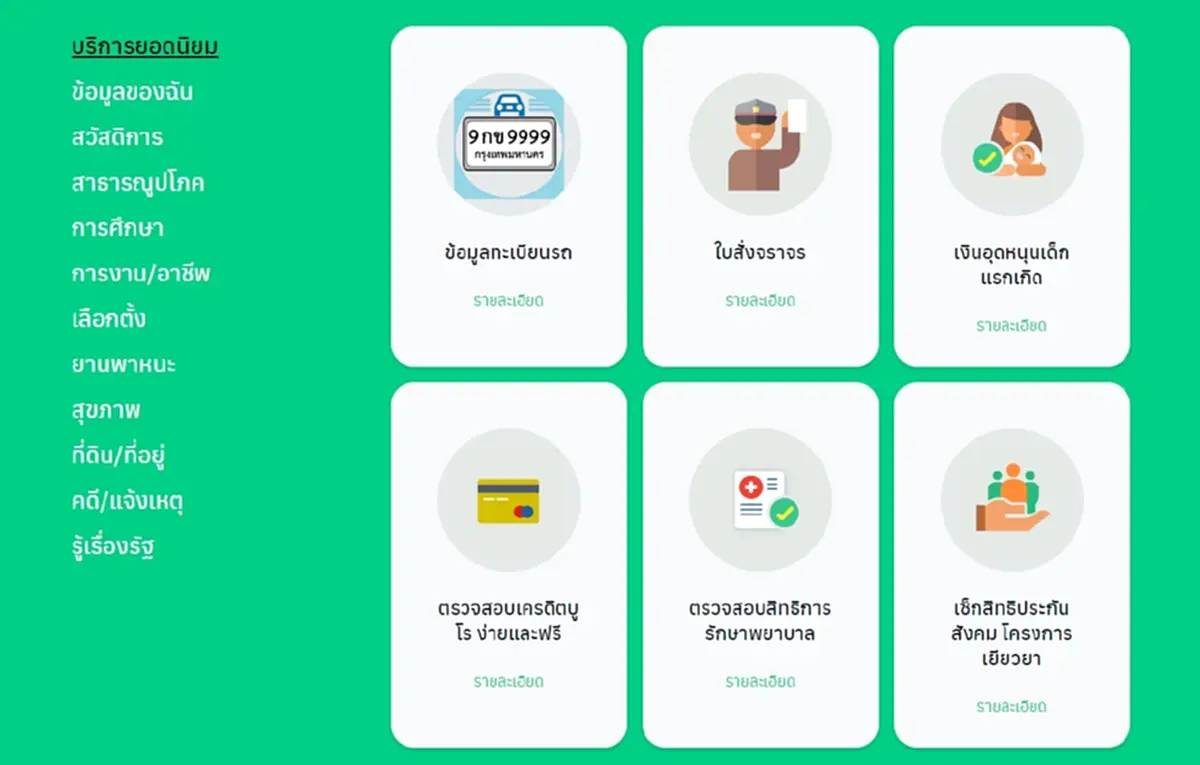
วิธีลงทะเบียนแอปพลิเคชัน ทางรัฐ
- เปิดแอปทางรัฐ แล้วกดปุ่ม "สมัครสมาชิก/เข้าสู่ระบบ"
- เลือก "สมัครสมาชิก"
- เลือก "สมัครด้วยบัตรประชาชน"
- ศึกษาข้อกำหนดและความเป็นส่วนตัว จากนั้นกด "ยอมรับ"
- ศึกษาข้อแนะนำการสแกนบัตรประชาชนแล้วกด "เริ่มสแกนบัตร"
- สแกนหน้าบัตรประชาชน
- สแกนหลังบัตรประชาชน
- ตรวจสอบข้อมูลแล้วกด "ไปขั้นตอนถัดไป"
- ศึกษาขอแนะนำในการสแกนใบหน้า แล้วกด "เริ่มยืนยันตัวตน"
วิธีการยืนยันตัวตนผ่านบัตรประชาชนและสแกนใบหน้า ผ่านแอปพลิเคชันทางรัฐ
- สแกนใบหน้าโดยจัดวางใบหน้าให้อยู่ในกรอบ
- พยักหน้าช้าๆ อย่างต่อเนื่อง
- กำหนดชื่อบัญชีผู้ใช้และรหัสผ่าน แล้วกด "ยืนยัน"
- ระบุพินโค้ด (Pin Code) จำนวน 6 หลัก เพื่อความปลอดภัยในการใช้งาน
- ระบุพินโค้ด (Pin Code) เดิมอีกครั้ง เพื่อยืนยันตัวตน
- เปิดการใช้งานสแกนใบหน้าโดยกด "ใช้งาน" จากนั้นทำการสแกนใบหน้า
- เมื่อผู้ใช้สแกนใบหน้าสำเร็จให้กด "เริ่มใช้งาน"
- จากนั้นผู้ใช้งานสามารถเลือกใช้บริการต่างๆ บนแอปทางรัฐได้ทันที
นอกจากนี้ ยังสามารถยืนยันตัวตน แอปพลิเคชัน ทางรัฐ ผ่านช่องทางอื่นๆ ได้ ดังนี้
- ยืนยันตัวตนผ่านตู้บริการอเนกประสงค์ภาครัฐ คลิกดูวิธีการ
- ยืนยันตัวตนผ่านแอปพลิเคชัน ThaID ของกรมการปกครอง (แอปพลิเคชัน D.DOPA) คลิกดูวิธีการ
- ตู้บุญเติม คลิกดูวิธีการ
- เคาน์เตอร์ไปรษณีย์ไทย (ยกเว้นไปรษณีย์อนุญาต และร้านไปรษณีย์) และช่องทางใหม่ คลิกดูวิธีการ
- เคาน์เตอร์เซอร์วิส ในร้าน 7-Eleven ทุกสาขา กว่า 13,500 สาขา โดยใช้บัตรประชาชนใบเดียว คลิกดูวิธีการ